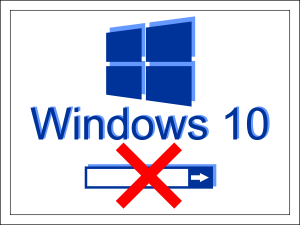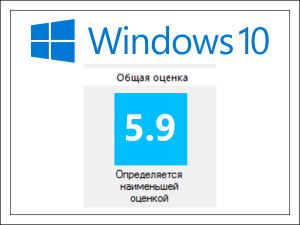Как включить камеру на ноутбуке

еб-камера (вебка) – неотъемлемая часть абсолютного большинства ноутбуков. Она, в отличие от адаптера Bluetooth, включена по умолчанию и после первого запуска аппарата сразу готова к работе. Но что делать, если вы пытаетесь получить с камеры изображение, а его нет?
https://f1comp.ru/wp-content/uploads/2016/04/02.png 600w" style="border:0px;display:block;margin:10px auto;" width="300">
Главное – не паниковать. Ситуации, когда на мобильном компьютере не работает веб-камера, чаще связаны с тем, что она попросту выключена или не установлена в операционную систему (поломки этого устройства, к счастью, редки). О том, как включить камеру на ноутбуке и устранить связанные с этим неполадки, читайте ниже.
Как быстро проверить, работает ли камера
Чтобы узнать, работает ли ваша вебка вообще (возможно, она «не пашет» только в одной программе, поскольку отключена в настройках), зайдите на сервис Webcam&mic Test и нажмите «Проверить веб-камеру».
 https://f1comp.ru/wp-content/uploads/2016/04/12-300x193.png 300w, https://f1comp.ru/wp-content/uploads/2016/04/12-200x130.png 200w" style="border:0px;display:block;margin:10px auto;" width="700">
https://f1comp.ru/wp-content/uploads/2016/04/12-300x193.png 300w, https://f1comp.ru/wp-content/uploads/2016/04/12-200x130.png 200w" style="border:0px;display:block;margin:10px auto;" width="700">
Если видите запрос на разрешение доступа к устройству для Adobe Flash Player, значит, всё в порядке: камера работает. Отметьте «Разрешить» и проверьте, появилось ли на экране изображение.
 https://f1comp.ru/wp-content/uploads/2016/04/33-300x186.png 300w" style="border:0px;display:block;margin:10px auto;" width="482">
https://f1comp.ru/wp-content/uploads/2016/04/33-300x186.png 300w" style="border:0px;display:block;margin:10px auto;" width="482">
Если же вы видите сообщение, как на скриншоте ниже, значит, камера действительно не работает. Что делать в этом случае, разберемся далее.
 https://f1comp.ru/wp-content/uploads/2016/04/22-300x114.png 300w" style="border:0px;display:block;margin:10px auto;" width="648">
https://f1comp.ru/wp-content/uploads/2016/04/22-300x114.png 300w" style="border:0px;display:block;margin:10px auto;" width="648">